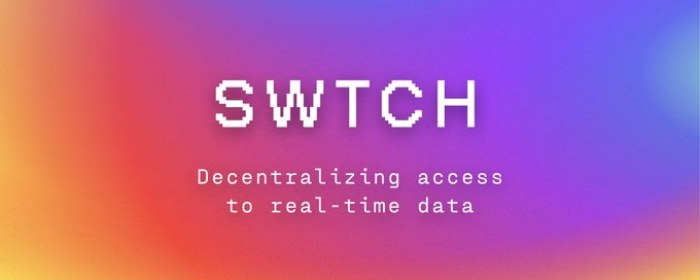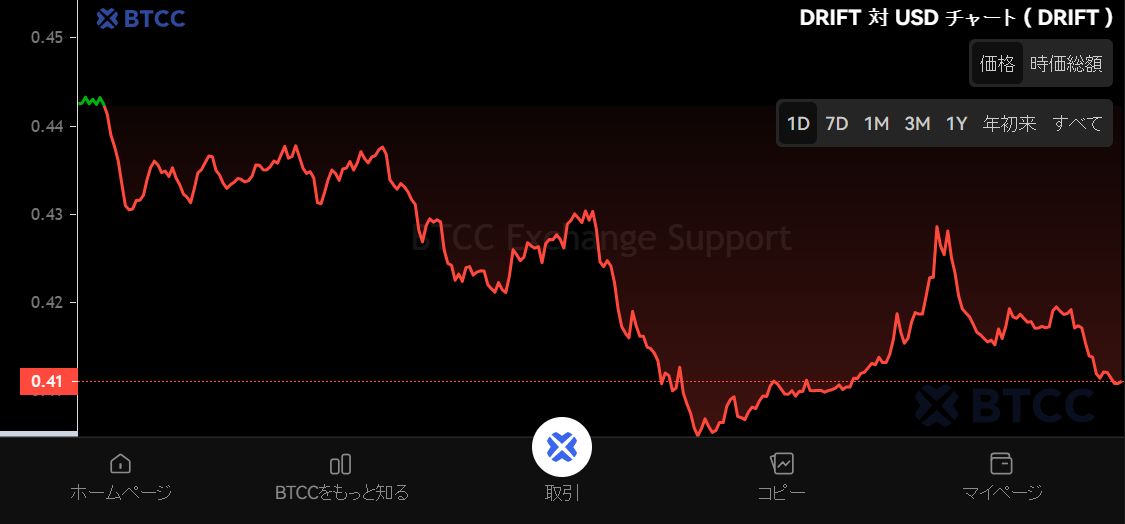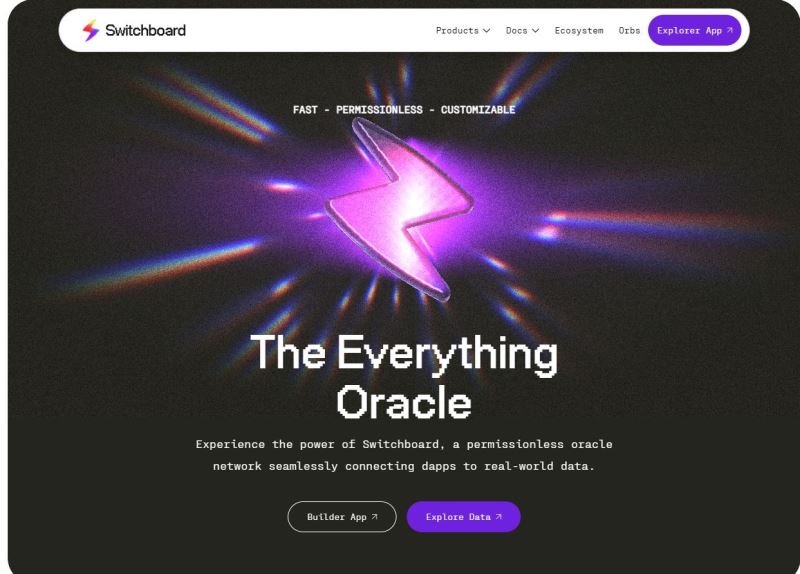excel2013下拉菜单怎么做 excel2013/2007下拉菜单制作详细教程
时间:2021-11-26
来源:互联网
标签:
在工作中,我们在应用excel的时候,有时需要用户从特定数据中选择,而不是自己填写,这一方面有利于数据的准确性,一方面有利于用户输入的快捷。比如在选择性别的时候,提供一个下拉菜单,里面是男和女,那么怎么实现呢,本文教大家制作excel下拉菜单,方法其实挺简单,大家一学就会。
软件名称:Office 2007四合一精简版 58M (含Excel 、PowerPoint、Word、Access)软件大小:58MB更新时间:2014-04-01立即下载
软件名称:WPS Office 2013个人版 V9.1.0.5113 官方免费安装版软件大小:52.5MB更新时间:2015-07-23立即下载
软件名称:Microsoft Office 2013专业增强官方版(32位+64位)软件大小:811MB更新时间:2013-06-27立即下载

excel2013下拉菜单制作方法:
我以输入男女为例,打开一个Excel2013,我们要在性别这一列中设置一个下拉菜单,内容为男女

选中姓名后面所对着的性别单元格

依次打开数据—有效性

在新出来的对话框中,打开设置选项卡,允许中选择序列,在来源中输入男,女,此处注意,男,女之间的逗号为英文逗号。然后勾上忽略空置和提供下拉箭头。点击确定即可

确定之后,你就可以看到,在性别这一列下,都出现了男,女下拉菜单

excel2007下拉菜单制作方法:
1、打开Excel2007,比如本例中要做的下拉菜单是经验、百科、知道。这个时候要先选择需要做下拉菜单的单元格(可以是一个也可以是多个)。选择好单元格后,点击数据-->有效性。

2、这个时候会进入有效性设置选项。在设置选项卡中选择有效性条件为序列,勾选提供下拉箭头,来源输入经验,百科,知道。

3、在设置来源的时候还可以点击来运设置选择范围,比如:=$G$13:$G$15。当然前提是再$G$13:$G$15输入了经验,百科,知道。设置完后点击确定。

4、这个时候可以看到在选定的单元格上有了一个下拉箭头,在输入的时候只需要点击一下箭头就可以选择输入进去了,这种情况适合在办公的时候一行或者一列输入的内容大都相似的时候选择。

以上是excel2013和excel2007的下拉菜单制作方法,相信大家可以很快的学会了
-
 电脑中远程访问功能怎么删除?删除远程访问功能详细步骤(电脑中远程访问怎么弄) 时间:2025-11-04
电脑中远程访问功能怎么删除?删除远程访问功能详细步骤(电脑中远程访问怎么弄) 时间:2025-11-04 -
 win7本地ip地址怎么设置?win7设置本地ip地址操作步骤(win7本机ip地址在哪里) 时间:2025-11-04
win7本地ip地址怎么设置?win7设置本地ip地址操作步骤(win7本机ip地址在哪里) 时间:2025-11-04 -
 电脑中任务管理器被禁用怎么处理?任务管理器被禁用的详细解决方案(电脑中任务管理器显示内存如何释放) 时间:2025-11-04
电脑中任务管理器被禁用怎么处理?任务管理器被禁用的详细解决方案(电脑中任务管理器显示内存如何释放) 时间:2025-11-04 -
 2023年中央空调十大品牌选购指南 家用商用高性价比推荐排行 时间:2025-09-28
2023年中央空调十大品牌选购指南 家用商用高性价比推荐排行 时间:2025-09-28 -
 免费装扮QQ空间详细教程 手把手教你打造个性化空间不花钱 时间:2025-09-28
免费装扮QQ空间详细教程 手把手教你打造个性化空间不花钱 时间:2025-09-28 -
 中国数字资产交易平台官网 - 安全可靠的数字货币交易与投资首选平台 时间:2025-09-28
中国数字资产交易平台官网 - 安全可靠的数字货币交易与投资首选平台 时间:2025-09-28
今日更新
-
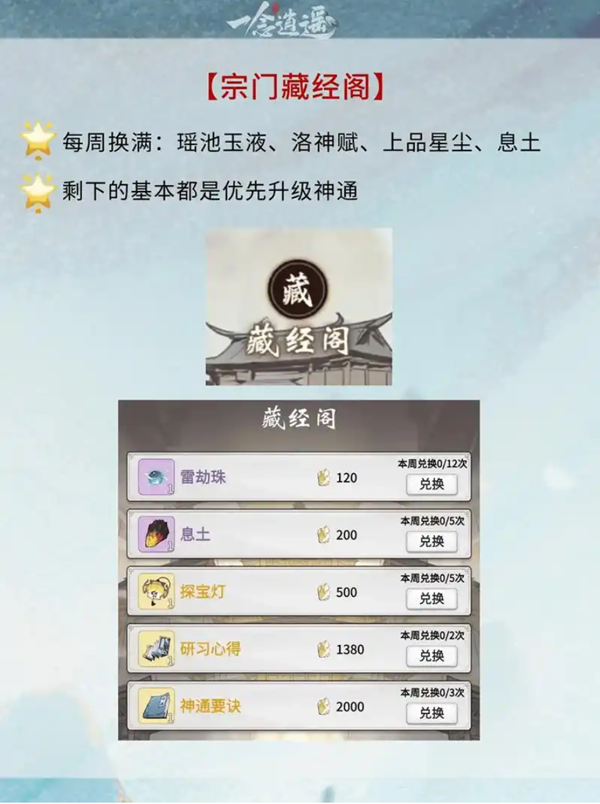 我的门派兑换码怎么领-2026最新激活码合集
我的门派兑换码怎么领-2026最新激活码合集
阅读:18
-
 女神漫画-漫画入口丨女神漫画-首页入口
女神漫画-漫画入口丨女神漫画-首页入口
阅读:18
-
 狗头大作战手游下载-狗头大作战官方正版安装
狗头大作战手游下载-狗头大作战官方正版安装
阅读:18
-
 特朗普加密政策利好 比特币或将冲击历史新高
特朗普加密政策利好 比特币或将冲击历史新高
阅读:18
-
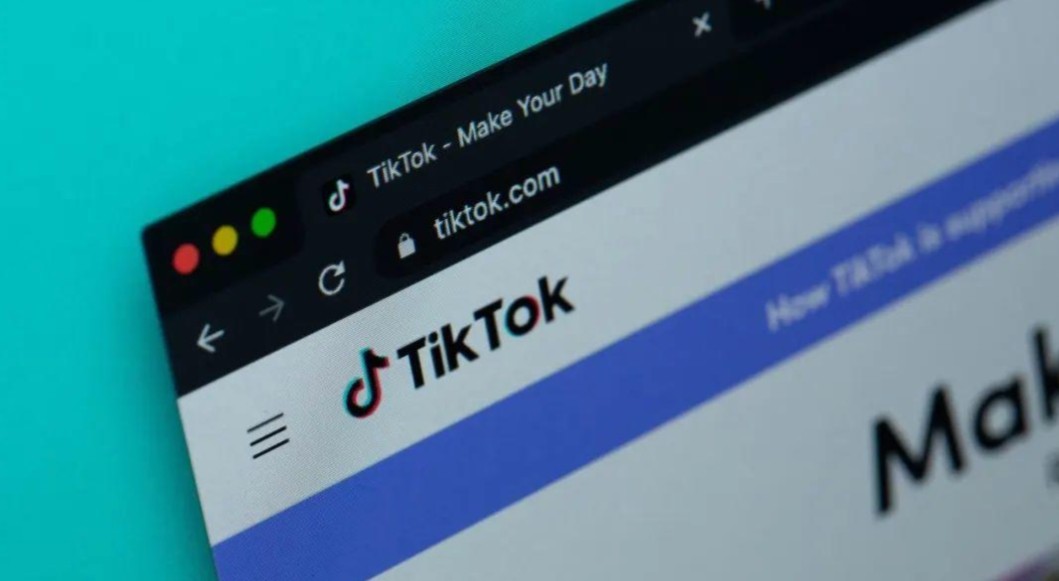 海外版TikTok免费入口通道-海外版TikTok官方正版入口
海外版TikTok免费入口通道-海外版TikTok官方正版入口
阅读:18
-
 拍照的梗是什么梗 揭秘网络热门拍照姿势背后的搞笑真相
拍照的梗是什么梗 揭秘网络热门拍照姿势背后的搞笑真相
阅读:18
-
 狗头大作战极速下载-狗头大作战官方正版一键获取
狗头大作战极速下载-狗头大作战官方正版一键获取
阅读:18
-
 银行渠道恢复助推USDC加速应用 实际效果究竟如何
银行渠道恢复助推USDC加速应用 实际效果究竟如何
阅读:18
-
 小飞鼠漫画全集入口-小飞鼠漫画免费在线阅读入口
小飞鼠漫画全集入口-小飞鼠漫画免费在线阅读入口
阅读:18
-
 QQ空间网页版登录入口在哪找-网页版登录详细方法介绍
QQ空间网页版登录入口在哪找-网页版登录详细方法介绍
阅读:18